يمكنك جدولة اجتماع Microsoft Lync Online باستخدام الوظيفة الإضافية للاجتماع عبر الإنترنت ل Microsoft® Lync™ 2010 في Microsoft® Outlook ®. يمكنك أيضا استخدام Lync Online لبدء اجتماع غير مجدول لمناقشة شيء يتطلب انتباها فوريا.
ماذا تريد أن تفعل؟
جدولة اجتماع عبر الإنترنت
لإنشاء دعوة اجتماع عبر الإنترنت، اتبع الخطوات التالية:
-
في تقويم Microsoft® Outlook ®، ضمن علامة التبويب "الشريط الرئيسي"، في المجموعة "جديد"، انقر فوق "اجتماع جديد عبر الإنترنت" (في Microsoft® Outlook ® 2010) أو "اجتماع عبر الإنترنت" (في Microsoft® Office Outlook® 2007).
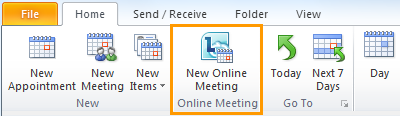
-
في طلب الاجتماع، في المربع "إلى "، اكتب عناوين البريد الإلكتروني للأشخاص الذين تريد دعوتهم إلى الاجتماع، مفصولة بفواصل منقوطة.
-
في طلب الاجتماع، في مربع الموضوع ، اكتب موضوعا للاجتماع.
-
(اختياري) في النص الأساسي لطلب الاجتماع، فوق الارتباط "الانضمام إلى اجتماع عبر الإنترنت "، اكتب تفاصيل إضافية للاجتماع.
لا تقم بتعديل أي من النص الموجود في طلب الاجتماع. قد يؤدي القيام بذلك إلى منع الأشخاص من الانضمام إلى الاجتماع.
-
(اختياري) في طلب الاجتماع، ضمن علامة التبويب "اجتماع"، في المجموعة "إظهار"، انقر فوق مساعد الجدولة. استخدم مساعد الجدولة للتأكد من توفر الجميع خلال الوقت الذي تختاره.
-
في طلب الاجتماع، في المجموعة " اجتماع عبر الإنترنت "، انقر فوق "خيارات الاجتماع"، ثم قم بقبول الخيارات الافتراضية أو تغييرها كما هو مطلوب.
تعيين خيارات الوصول إلى الاجتماع والمقدم
تعد الخيارات الافتراضية للاجتماع عبر الإنترنت هي الأفضل للاجتماعات الصغيرة أو جلسات المشاركة والتعاون مع أشخاص داخل مؤسستك. إذا كنت تقوم بجدولة اجتماع عبر الإنترنت مع أشخاص من خارج مؤسستك أو كان حجم الاجتماع كبيرا بشكل غير عادي، فاستخدم مربع الحوار "خيارات الاجتماع عبر الإنترنت " لمساعدتك على تحديد ما يلي:
-
يجب أن تنتظر روبوت Who في ساحة الانتظار قبل أن يتم السماح لها بالدخول إلى الاجتماع؟ (يتوفر هذا فقط للاجتماعات التي تستخدم صوت VoIP.)
-
يجب أن يكون روبوت Who امتيازات مقدم أثناء الاجتماع؟
لتعيين خيارات الوصول والمقدم، قم بما يلي:
-
في طلب الاجتماع الذي أنشأته، على علامة التبويب "اجتماع "، في المجموعة " اجتماع عبر الإنترنت "، انقر فوق "خيارات الاجتماع".
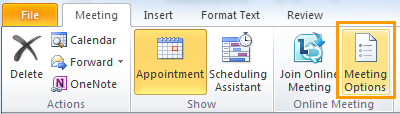
-
في مربع الحوار "خيارات الاجتماع "، حدد خانة الاختيار "تخصيص الوصول والمقدمون للاجتماع ".
-
ضمن Access و" مقدم العرض"، اختر الخيارات المناسبة لحجم الاجتماع الذي تقوم بجدولته ونوعه. للحصول على إرشادات، راجع لقطات الشاشة والجداول في نهاية هذا الإجراء.
-
انقر فوق الصوت الهاتف، لعرض معلومات المؤتمرات الصوتية للاجتماع. إذا لم يظهر الخيار "الصوت" و"الهاتف"، فهذا يعني أن اجتماعاتك ستستخدم صوت VoIP فقط وأن المؤتمرات الصوتية عبر PSTN (شبكة الهاتف العامة) غير ممكنة لمؤسستك. لمزيد من المعلومات، اتصل بمسؤول تكنولوجيا المعلومات.
تتحكم خيارات الوصول في المشاركين الذين يجب عليهم الانتظار في ساحة الانتظار قبل أن يتم قبولهم من قبل مقدم العرض.
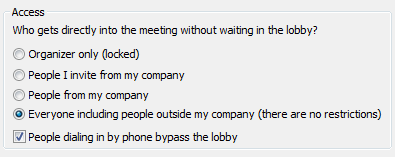
يصف الجدول التالي كل خيار بالتفصيل.
|
خيار الوصول |
روبوت Who الانتظار في ساحة الانتظار |
متى يجب تحديد هذا الخيار |
|
المنظم فقط (مؤمّن) |
الكل |
لا تريد أن يعرض الأشخاص النشرات أو PowerPoint ® Microsoft® الشرائح قبل الاجتماع. |
|
الأشخاص الذين أدعوهم من شركتي |
الأشخاص الذين ليس لديهم حساب على شبكتك، والأشخاص الذين لم تتم دعوتهم |
أنت تناقش شيئا حساسا أو سريا. |
|
أشخاص من شركتي |
الأشخاص الذين ليس لديهم حساب على شبكتك |
لدى جميع المشاركين حساب على شبكة مؤسستك. |
|
الجميع بمن فيهم الأشخاص من خارج شركتي (لا توجد قيود) |
لا أحد (شرط افتراضي) |
أنت تدعو مشاركين خارجيين. |
|
يتجاوز الأشخاص الذين يتصلون بالهاتف ساحة الانتظار |
غير متوفر |
تكون خانة الاختيار هذه متوقفة عن التشغيل وغير قابلة للتشغيل عندما يكون الاجتماع "مؤمنا" (الخيار 1)؛ إيقاف التشغيل ولكن قابل للتحديد باستخدام الخيارين 2 و3؛ بشكل افتراضي عند عدم وجود قيود على الوصول (الخيار 4، موضح هنا). |
تتحكم خيارات مقدم العرض في المشاركين الذين يتم منحهم تلقائيا امتيازات مقدم عند جدولة الاجتماع.
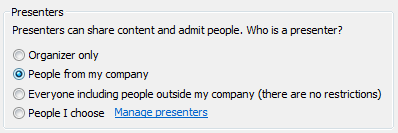
يصف الجدول التالي كل هذه الخيارات بشكل مفصل.
|
خيار مقدم العرض |
من هو المقدم |
متى يجب تحديد هذا الخيار |
|
المنظم فقط |
وحده الشخص الذي يجدول الاجتماعات |
للعروض التقديمية التي لا يحتاج المشاركون فيها إلى التفاعل مع محتوى الاجتماع. تجدر الإشارة إلى أنه يمكنك تعيين مقدمي عرض إضافيين أثناء الاجتماع. |
|
أشخاص من شركتي |
كل شخص تقوم بدعوته ولديه حساب على شبكتك |
لجلسات عمل المجموعة حيث يعمل المشاركون في مؤسستك ويمكنهم مشاركة محتوى الاجتماع وتعديله. |
|
الجميع بمن فيهم الأشخاص من خارج شركتي (لا توجد قيود) |
كل شخص تقوم بدعوته |
لجلسات عمل جماعية مع أشخاص لا حساب لديهم على شبكتك. |
|
الأشخاص الذين أختارهم |
أنت والمشاركون الذين تختارهم |
لعروض تقديمية تشمل أكثر من مقدم عرض واحد. |
بدء اجتماع غير مجدول باستخدام الاجتماع الآن
لبدء اجتماع غير مجدول باستخدام الأمر "الاجتماع الآن "، اتبع الخطوات التالية:
-
في نافذة Lync الرئيسية، انقر فوق السهم "إظهار القائمة"

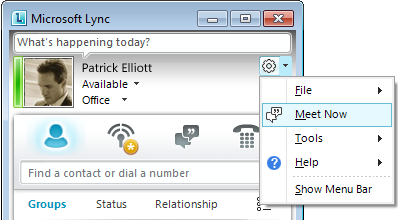
-
في نافذة محادثة المجموعة، انقر فوق القائمة " خيارات الأشخاص"

-
لدعوة أشخاص من قائمة جهات الاتصال، انقر فوق "دعوة حسب الاسم" أو "الهاتف رقم"، وحدد جهة اتصال واحدة أو أكثر، ثم انقر فوق "موافق".
-
لدعوة الأشخاص عن طريق إرسال رسالة بريد إلكتروني، انقر فوق "دعوة عبر البريد الإلكتروني"، وانسخ معلومات الاجتماع، ثم املأ طلب الاجتماع.
-
الانضمام إلى اجتماع مجدول عبر الإنترنت
للانضمام إلى اجتماع مجدول، اتبع هذه الخطوات.
-
في تقويم Outlook، افتح الاجتماع الذي تريد الانضمام إليه.
-
في طلب الاجتماع، انقر فوق " الانضمام إلى اجتماع عبر الإنترنت".
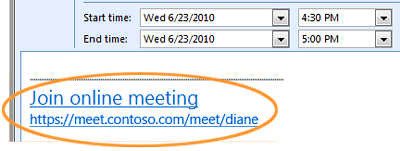
الانضمام إلى اجتماع غير مجدول
قد تتم دعوتك إلى اجتماع غير مجدول أو اجتماع "الاجتماع الآن " أو إلى اجتماع قيد التقدم بالفعل:
-
في الإعلام الذي يظهر في منطقة الإعلام، في أقصى يسار شريط المهام، انقر فوق " انضمام".
الاتصال إلى صوت الاجتماع
يمكنك تكوين Lync للاتصال بصوت الاجتماع بالطريقة نفسها في كل مرة أو لمطالبتك باختيار ما.
اختيار خيار اتصال صوتي في المرة الأولى التي تستخدم فيها Lync Online
في المرة الأولى التي تنضم فيها إلى اجتماع أو مؤتمر عبر الهاتف في Lync، يظهر مربع الحوار "الانضمام إلى صوت الاجتماع ".
تجدر الإشارة إلى أنك قد ترى خيارات مختلفة استنادا إلى كيفية تكوين Lync في مؤسستك.
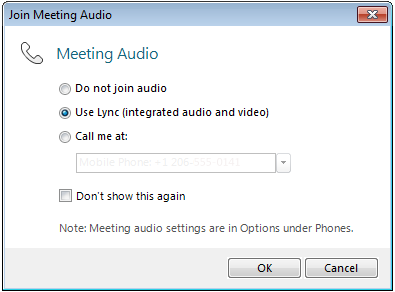
للاتصال بصوت الاجتماع، اتبع الخطوات التالية:
-
في مربع الحوار "الانضمام إلى صوت الاجتماع "، حدد الخيار الذي تريده. للحصول على التفاصيل، راجع الجدول في نهاية هذا الإجراء.
-
(اختياري) حدد عدم إظهار هذا مرة أخرى لاستخدام خيار الاتصال الصوتي لكل اجتماع.
-
انقر فوق "موافق " للانضمام إلى الاجتماع.
|
الخيار "الانضمام إلى صوت الاجتماع" |
متى يجب تحديد هذا الخيار |
|
عدم الانضمام إلى الصوت |
ستتصل بالاجتماع باستخدام رقم الهاتف الذي يوفره ACP. |
|
استخدام Lync (الصوت والفيديو المتكاملين) |
ستستخدم تكامل صوت وفيديو الكمبيوتر المضمن في Lync. |
|
اتصل بي على: |
تريد أن يتصل بك برنامج الاتصالات Microsoft® Lync™ Server 2010. يمكنك تحديد رقم هاتف جديد في مربع النص أو استخدام أحد الأرقام المعروضة. هذه الأرقام هي تلك التي أدخلتها في خيارات الهواتف في مربع الحوار Lync - خيارات. |
تغيير اختيار الصوت الافتراضي
-
في نافذة Lync الرئيسية، انقر فوق الزر "خيارات"

-
في مربع الحوار Lync - خيارات، انقر فوق "الهواتف"، وضمن "الانضمام إلى مؤتمرات عبر الهاتف"، في المربع "الانضمام إلى صوت الاجتماع من"، قم بأحد الإجراءات التالية:
-
لاستخدام صوت كمبيوتر متكامل أثناء الاجتماعات، انقر فوق Lync.
-
لجعل موفر المؤتمرات الصوتية يتصل بك، اختر رقم هاتف من القائمة.
ملاحظة: لا يتوفر هذا الخيار في الإصدار الحالي من Lync Online.
-
لاستخدام هاتف للاتصال بالاجتماعات، اختر "عدم الانضمام إلى الصوت".
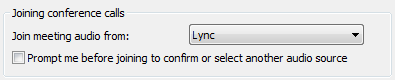
-
-
(اختياري) ضمن الانضمام إلى مؤتمرات عبر الهاتف، حدد "المطالبة بي" قبل الانضمام للتأكيد أو تحديد خانة اختيار أخرى لمصدر الصوت . حدد هذا الخيار إذا تغيرت تفضيلات الصوت بشكل متكرر.
دعوة الأشخاص الذين لم يتم تثبيت Lync عليهم
يمكن للأشخاص داخل مؤسستك أو خارجها الانضمام إلى اجتماع Lync من كمبيوتر لم يتم تثبيت Lync عليه.
عندما يفتح الشخص الذي تدعوه طلب الاجتماع ثم ينقر فوق الارتباط "الانضمام إلى اجتماع عبر الإنترنت "، يمكنه رؤية خيار واحد أو أكثر من الخيارات التالية، استنادا إلى كيفية تكوين مؤسستك أو مؤسسة الشخص الذي تدعوه:
|
خيار الانضمام |
عميل اجتماع بديل |
|
الانضمام إلى الاجتماع باستخدام مستعرض الويب |
Microsoft® Lync™ Web App هام: يتطلب Lync Web App أحدث إصدار من المكون الإضافي لمستعرض Microsoft Silverlight. إذا لم يكن Silverlight مثبتا بالفعل، يجب أن يكون لديك امتيازات المسؤول لتثبيته. |
|
تنزيل Lync Attendee وتثبيته |
Lync 2010 Attendee |
|
استخدام Communicator |
Microsoft® Office Communicator 2007 R2 أو Microsoft® Office Communicator 2007 |
للحصول على التفاصيل، راجع الانضمام من كمبيوتر بدون تثبيت Lync Online، في تعليمات Lync Online على Office.com.










